桌面捕捉软件录制游戏声音失败?正确设置方法是什么?
- 电脑技巧
- 2025-04-08
- 16
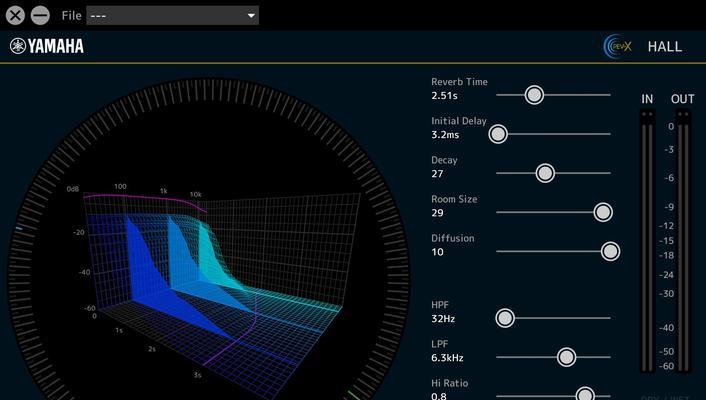
桌面捕捉软件在游戏直播和游戏教程制作中扮演了重要角色。然而,在尝试使用这些软件捕捉游戏画面和声音时,用户常常会遇到声音录制失败的问题。本篇文章旨在深度解析如何正确设置桌...
桌面捕捉软件在游戏直播和游戏教程制作中扮演了重要角色。然而,在尝试使用这些软件捕捉游戏画面和声音时,用户常常会遇到声音录制失败的问题。本篇文章旨在深度解析如何正确设置桌面捕捉软件,确保游戏声音录制无忧。
一、桌面捕捉软件选择与安装
在开始设置之前,首先需要选择一款适合的桌面捕捉软件。市面上有多款软件可供选择,例如OBSStudio、Bandicam和Fraps等。选择时,请考虑以下几点:
软件兼容性:确保软件支持您的操作系统。
功能需求:比较不同软件的功能,如录制质量、编码器、输出格式等。
用户评价:查看其他用户的评价和反馈,了解软件的稳定性和易用性。
完成选择后,前往官方渠道下载并安装软件。安装过程中,请确保所有附加组件都已勾选,尤其是与声音录制相关的组件。
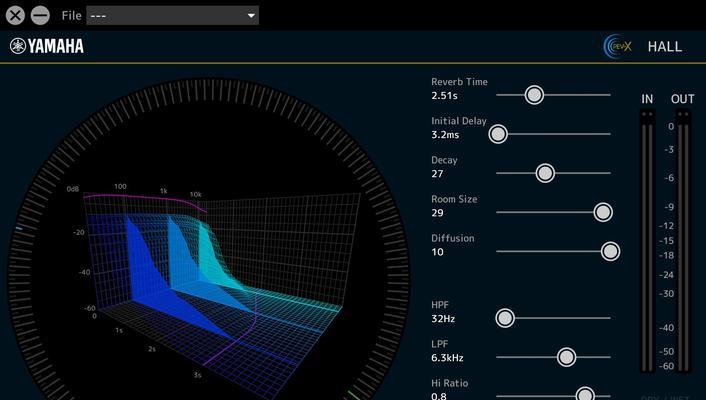
二、音频输入设备设置
音频设备设置是录制游戏声音的关键一步。大多数桌面捕捉软件都允许用户选择音频输入设备,错误的设置将导致声音录制失败。操作步骤如下:
1.打开桌面捕捉软件,进入“设置”或“选项”菜单。
2.寻找音频选项卡,通常会看到“录制”或“音频输入”之类的标签。
3.确保选择正确的音频输入设备。通常默认设置为系统的主音频输出,但这不一定适合录制游戏声音。
4.如果您的电脑连接了麦克风,同时又希望录制游戏声音,您可能需要一个虚拟音频输入设备,例如VoiceMeeter。这样,您可以将游戏声音和麦克风声音合并到一个虚拟输入中。

三、音频捕捉级别与格式调整
正确设置音频捕捉级别和格式同样重要。不当的设置可能会导致声音失真或录制失败。具体步骤如下:
1.在音频设置中,检查“捕捉级别”或“音量”选项。确保音量处于适当水平,既不静音也不过载。
2.选择适当的音频格式。一般来说,高比特率和高采样率能够提供更好的声音质量,但同时也会增加文件大小。
3.如果您的电脑性能有限,可以适度降低这些设置以获得流畅的录制体验。
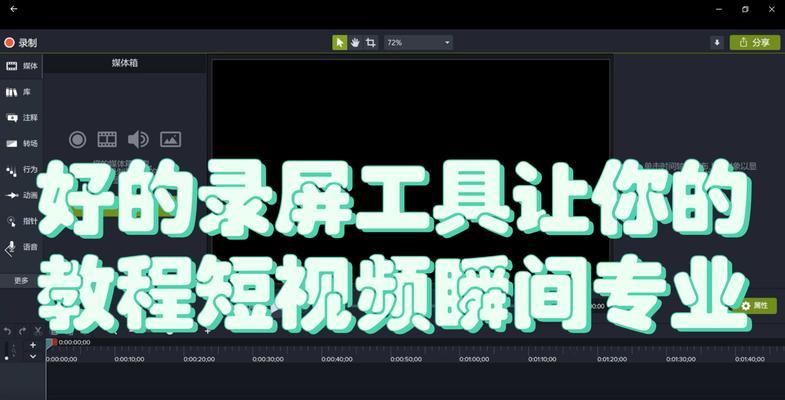
四、视频和音频同步
桌面捕捉软件需要确保视频和音频同步,否则会出现画面和声音不同步的情况。解决方法如下:
1.在软件中检查视频和音频轨道是否分开,如果分开,请确保它们的时间线是对齐的。
2.若软件支持调整同步,可以通过拖动音频轨道来微调与视频的对齐。
3.使用软件内置的同步检查功能,通常位于播放控制面板。
五、测试录制
在一切设置妥当后,进行测试录制是必不可少的步骤。测试可以帮助您发现任何潜在问题,并进行及时调整。
1.启动录制功能,并进行简短的游戏录制。
2.播回录制的文件,检查声音是否正常,是否与游戏画面同步。
3.如果发现问题,回到设置中仔细检查音频设备、捕捉级别和格式。
六、常见问题解答与额外技巧
录制过程中可能会遇到多种问题,以下是几个常见问题的解决方法:
声音延迟:可能是系统资源占用过高,关闭其他不必要的程序,或在软件设置中降低捕捉质量。
声音失真:检查捕捉级别是否过载,适当调整音量,或更换更高质量的编码器。
无法录制特定游戏声音:确认游戏声音没有被静音,并检查是否需要通过游戏设置允许第三方软件捕捉声音。
一些额外的技巧有助于提高录制质量:
使用降噪软件来提升声音清晰度。
在录制前关闭系统声音和不必要的后台应用程序。
考虑使用外接声卡来提高声音捕捉的稳定性。
七、综合以上
通过以上步骤的详细指导,您应该能够顺利解决桌面捕捉软件录制游戏声音时遇到的问题。确保您理解每个设置的含义,并根据个人电脑情况适当调整。最终,您会发现,合理配置和测试是确保高质量录制的关键。希望这些信息对您有所帮助,祝您录制愉快!
本文链接:https://www.ptbaojie.com/article-8376-1.html
上一篇:电脑开机显示器黑屏如何解决?

